几何画板中的计算图解
- 格式:doc
- 大小:477.50 KB
- 文档页数:4
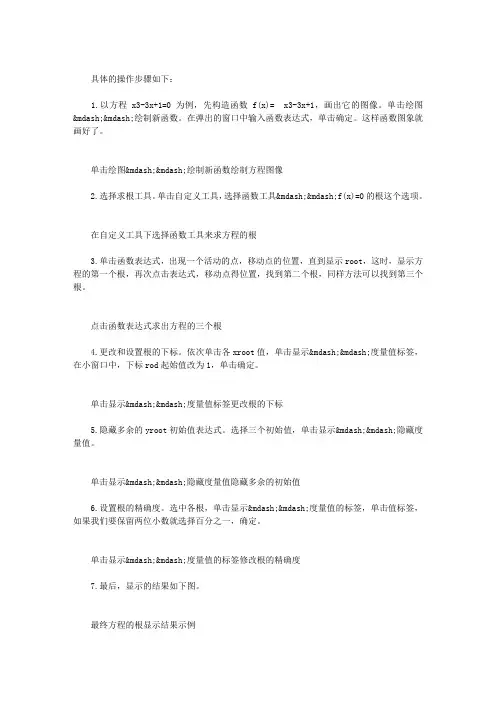
具体的操作步骤如下:1.以方程x3-3x+1=0为例,先构造函数f(x)= x3-3x+1,画出它的图像。
单击绘图——绘制新函数。
在弹出的窗口中输入函数表达式,单击确定。
这样函数图象就画好了。
单击绘图——绘制新函数绘制方程图像2.选择求根工具。
单击自定义工具,选择函数工具——f(x)=0的根这个选项。
在自定义工具下选择函数工具来求方程的根3.单击函数表达式,出现一个活动的点,移动点的位置,直到显示root,这时,显示方程的第一个根,再次点击表达式,移动点得位置,找到第二个根,同样方法可以找到第三个根。
点击函数表达式求出方程的三个根4.更改和设置根的下标。
依次单击各xroot值,单击显示——度量值标签,在小窗口中,下标rod起始值改为1,单击确定。
单击显示——度量值标签更改根的下标5.隐藏多余的yroot初始值表达式。
选择三个初始值,单击显示——隐藏度量值。
单击显示——隐藏度量值隐藏多余的初始值6.设置根的精确度。
选中各根,单击显示——度量值的标签,单击值标签,如果我们要保留两位小数就选择百分之一,确定。
单击显示——度量值的标签修改根的精确度7.最后,显示的结果如下图。
最终方程的根显示结果示例。

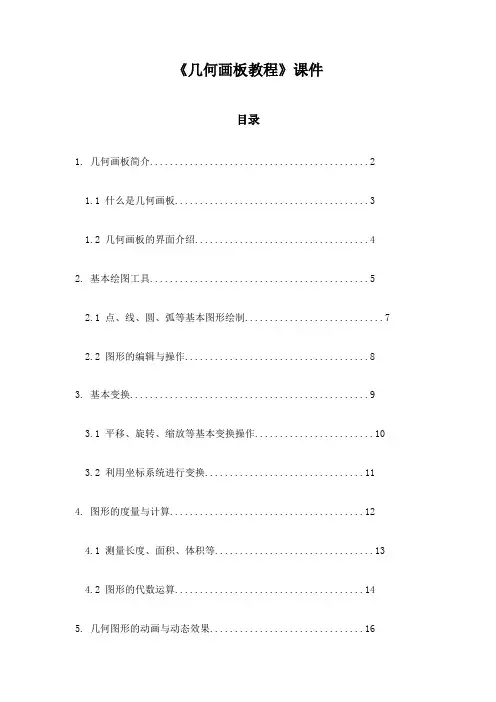
《几何画板教程》课件目录1. 几何画板简介 (2)1.1 什么是几何画板 (3)1.2 几何画板的界面介绍 (4)2. 基本绘图工具 (5)2.1 点、线、圆、弧等基本图形绘制 (7)2.2 图形的编辑与操作 (8)3. 基本变换 (9)3.1 平移、旋转、缩放等基本变换操作 (10)3.2 利用坐标系统进行变换 (11)4. 图形的度量与计算 (12)4.1 测量长度、面积、体积等 (13)4.2 图形的代数运算 (14)5. 几何图形的动画与动态效果 (16)5.1 动画制作基础 (17)5.2 制作动态几何模型 (18)6. 交互式教学功能 (20)6.1 创建交互式课件 (21)6.2 利用教学模板进行教学设计 (22)7. 几何图形的性质与证明 (24)7.1 探究图形的性质 (25)7.2 使用几何画板进行数学证明 (27)8. 几何画板在教学中的应用 (28)8.1 制作几何教学课件 (29)8.2 利用几何画板提高教学效果 (31)9. 几何画板教案设计 (33)9.1 如何设计几何画板教案 (33)9.2 教案示例分析 (35)10. 课程设计与资源整合 (37)10.1 如何整合教学资源 (38)10.2 设计综合性几何画板课程 (39)11. 几何画板常见导致问题及解决方法 (40)11.1 常见导致问题 (40)11.2 解决方法 (41)12. 如何提高学习效率与兴趣 (42)12.1 提高学习效率的技巧 (43)12.2 激发学习兴趣的方法 (44)1. 几何画板简介几何画板是一款强大的数学教学软件,它以直观、生动的方式呈现几何图形,帮助学生更好地理解几何概念。
通过几何画板,用户可以创建、编辑和分析各种几何图形,如点、线、圆、多边形等。
几何画板还支持丰富的几何变换和计算功能,为教师和学生提供了一个便捷的数学工具。
直观易用:几何画板采用图形化界面设计,用户无需编程知识即可轻松上手。
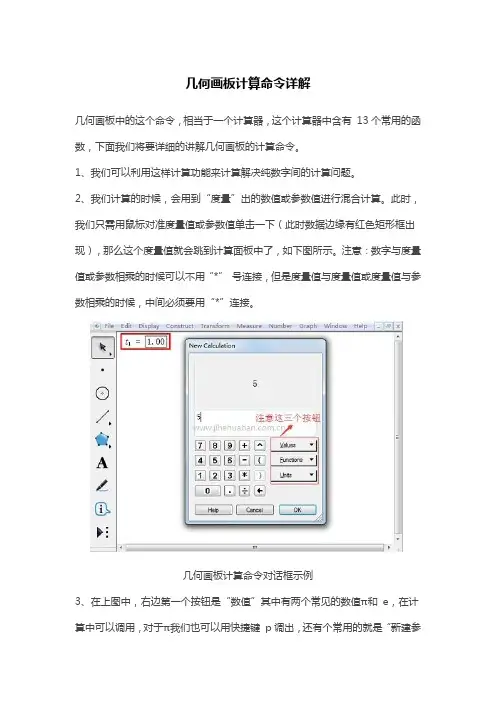
几何画板计算命令详解几何画板中的这个命令,相当于一个计算器,这个计算器中含有13个常用的函数,下面我们将要详细的讲解几何画板的计算命令。
1、我们可以利用这样计算功能来计算解决纯数字间的计算问题。
2、我们计算的时候,会用到“度量”出的数值或参数值进行混合计算。
此时,我们只需用鼠标对准度量值或参数值单击一下(此时数据边缘有红色矩形框出现),那么这个度量值就会跳到计算面板中了,如下图所示。
注意:数字与度量值或参数相乘的时候可以不用“*”号连接,但是度量值与度量值或度量值与参数相乘的时候,中间必须要用“*”连接。
几何画板计算命令对话框示例3、在上图中,右边第一个按钮是“数值”其中有两个常见的数值π和e,在计算中可以调用,对于π我们也可以用快捷键p调出,还有个常用的就是“新建参数”命令,这里“新建参数”命令与上面菜单中的新建参数命令效果一样,都可以新建一个参数,但是,在这里也是非常有用的。
例如,当我们已经写了很长的计算公式时,突然发现少建了一个参数,此时上面菜单中的“新建参数”命令又不可以调用,如果取消编辑的话,前面的输入公式就会白输,此时,我们就会用到数值按钮中的新建参数功能来弥补这一过失。
第二个按钮是“函数”其中,我们把它分成两部分,上半部是三角函数与反三角函数,下半部分是其它常用的函数。
如下图所示。
几何画板计算命令下的常用函数类型示例上半部分我们就不介绍了,我们主要介绍下半部分函数的用法。
1.Abs()这是个绝对值函数;2.Sqrt()这个是开平方函数;3.Ln()与log()函数是常用对数函数;4.sgn()是符号函数(也常把它叫做开关函数),当x>0时,sgn(x)=1;当x=0时,sgn(x)=0;当x<0时,sgn(x)=-1;5.round ()这是个四舍五入函数,最后取整;6.trunc()这个是去尾函数(也常叫取整函数),也就是去掉小数部分。
说明:对于一般的对数,我们可以利用换底公式,用ln()或log()都可以的;对于指数的运算,计算面板中有个“^”符号,它代表指数运算。

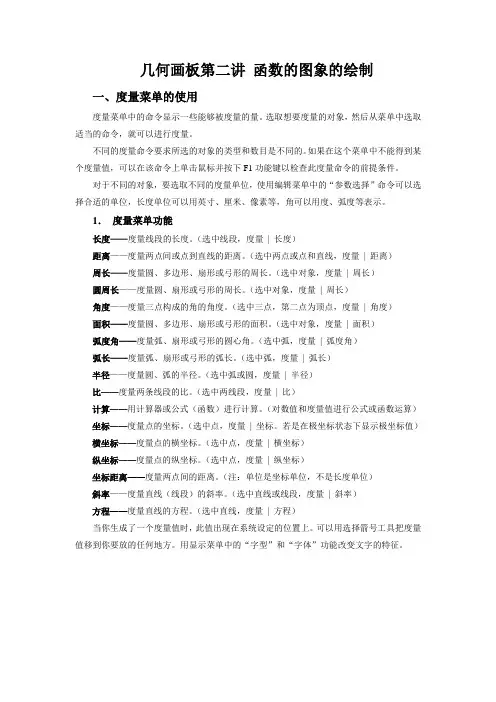
几何画板第二讲函数的图象的绘制一、度量菜单的使用度量菜单中的命令显示一些能够被度量的量。
选取想要度量的对象,然后从菜单中选取适当的命令,就可以进行度量。
不同的度量命令要求所选的对象的类型和数目是不同的。
如果在这个菜单中不能得到某个度量值,可以在该命令上单击鼠标并按下F1功能键以检查此度量命令的前提条件。
对于不同的对象,要选取不同的度量单位,使用编辑菜单中的“参数选择”命令可以选择合适的单位,长度单位可以用英寸、厘米、像素等,角可以用度、弧度等表示。
1.度量菜单功能长度——度量线段的长度。
(选中线段,度量| 长度)距离——度量两点间或点到直线的距离。
(选中两点或点和直线,度量| 距离)周长——度量圆、多边形、扇形或弓形的周长。
(选中对象,度量| 周长)圆周长——度量圆、扇形或弓形的周长。
(选中对象,度量| 周长)角度——度量三点构成的角的角度。
(选中三点,第二点为顶点,度量| 角度)面积——度量圆、多边形、扇形或弓形的面积。
(选中对象,度量| 面积)弧度角——度量弧、扇形或弓形的圆心角。
(选中弧,度量| 弧度角)弧长——度量弧、扇形或弓形的弧长。
(选中弧,度量| 弧长)半径——度量圆、弧的半径。
(选中弧或圆,度量| 半径)比——度量两条线段的比。
(选中两线段,度量| 比)计算——用计算器或公式(函数)进行计算。
(对数值和度量值进行公式或函数运算)坐标——度量点的坐标。
(选中点,度量| 坐标。
若是在极坐标状态下显示极坐标值)横坐标——度量点的横坐标。
(选中点,度量| 横坐标)纵坐标——度量点的纵坐标。
(选中点,度量| 纵坐标)坐标距离——度量两点间的距离。
(注:单位是坐标单位,不是长度单位)斜率——度量直线(线段)的斜率。
(选中直线或线段,度量| 斜率)方程——度量直线的方程。
(选中直线,度量| 方程)当你生成了一个度量值时,此值出现在系统设定的位置上。
可以用选择箭号工具把度量值移到你要放的任何地方。
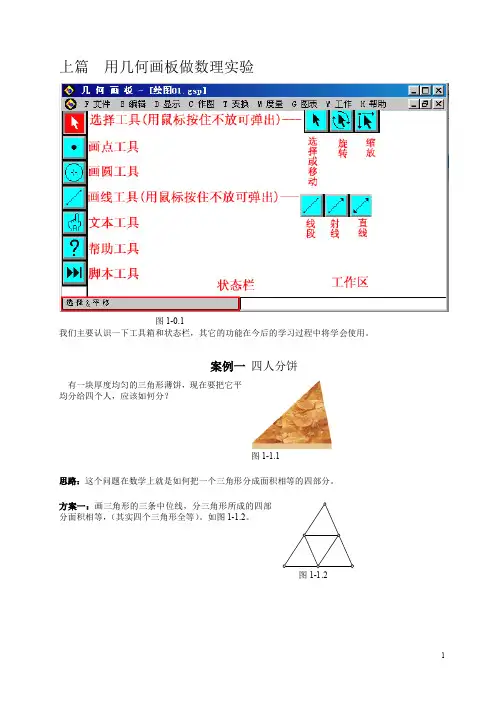
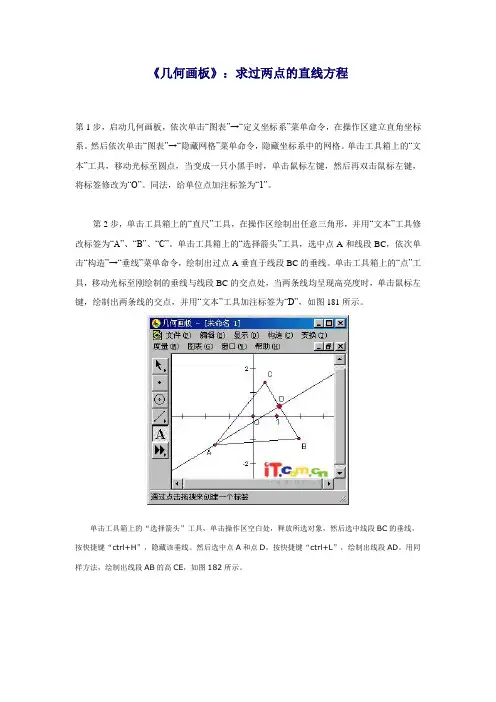
《几何画板》:求过两点的直线方程第1步,启动几何画板,依次单击“图表”→“定义坐标系”菜单命令,在操作区建立直角坐标系。
然后依次单击“图表”→“隐藏网格”菜单命令,隐藏坐标系中的网格。
单击工具箱上的“文本”工具,移动光标至圆点,当变成一只小黑手时,单击鼠标左键,然后再双击鼠标左键,将标签修改为“O”。
同法,给单位点加注标签为“1”。
第2步,单击工具箱上的“直尺”工具,在操作区绘制出任意三角形,并用“文本”工具修改标签为“A”、“B”、“C”。
单击工具箱上的“选择箭头”工具,选中点A和线段BC,依次单击“构造”→“垂线”菜单命令,绘制出过点A垂直于线段BC的垂线。
单击工具箱上的“点”工具,移动光标至刚绘制的垂线与线段BC的交点处,当两条线均呈现高亮度时,单击鼠标左键,绘制出两条线的交点,并用“文本”工具加注标签为“D”,如图181所示。
单击工具箱上的“选择箭头”工具,单击操作区空白处,释放所选对象,然后选中线段BC的垂线,按快捷键“ctrl+H”,隐藏该垂线。
然后选中点A和点D,按快捷键“ctrl+L”,绘制出线段AD。
用同样方法,绘制出线段AB的高CE,如图182所示。
第3步,单击工具箱上的“点”工具,移动光标至线段AD和线段CE的交点处,当两条线段均呈现高亮度时,单击鼠标左键,绘制出两条线段的交点,并用“文本”工具,加注标签为H。
在点H处于选中状态下时,依次单击“度量”→“横坐标”菜单命令,点H的横坐标度量值显示在操作区中,同样方法,度量出点H的纵坐标的度量值,如图183所示。
第4步,单击操作区空白处,释放所选对象,然后选中点B和线段AC,依次单击“构造”→“垂线”菜单命令,绘制出过点B的线段AC的垂线。
单击工具箱上的“点”工具,移动光标至刚绘制的垂线和线段AC的交点处,当两条线均呈现高亮度时,单击鼠标左键,绘制出两条线的交点,并用“文本”工具加注标签为F,如图184所示。
第5步,单击工具箱上的“选择箭头”工具,单击操作区空白处,释放所选对象,然后选中直线BF,依次单击“度量”→“方程”菜单命令,操作区中显示直线BF的方程式,如图185所示。

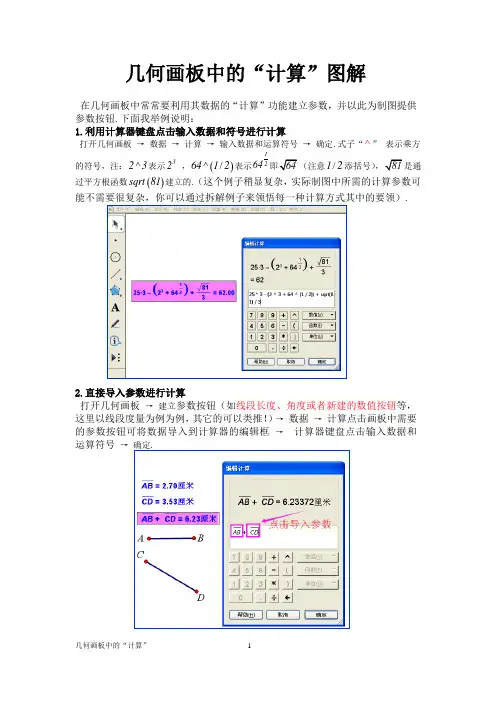
几何画板中的“计算”图解在几何画板中常常要利用其数据的“计算”功能建立参数,并以此为制图提供参数按钮.下面我举例说明:2.直接导入参数进行计算打开几何画板→建立参数按钮(如线段长度、角度或者新建的数值按钮等,这里以线段度量为例为例,其它的可以类推!)→数据→计算点击画板中需要的参数按钮可将数据导入到计算器的编辑框→计算器键盘点击输入数据和运算符号→确定.3.输入数据和导入参数相结合的计算.见下面的2AOB 30∠- ,其中AOB ∠是导入的,而30 是输入的(注意选单位),导入的参数和输入的数据均可以进行加减乘除乘方开方的的运算(度量的、单独计算、新建的参数值和函数计算值按钮均可相互导入计算).常用!4.利用计算器中的函数的计算在几何画板5.06中,数据的计算器右边的“函数”下拉的菜单中有十几种常用函数可供选择.通过函数计算也是经常用的,有的是必不可少的.(正切函数)、A r c s i n (反正弦函数)、(反正切函数)、abs (绝对值函数)、sqrt (平og (对数)、sgn (符号函数、分段函数)、(返回一个数值、四舍五入,可以右键属性修改精确度)、trunc (直接去除数.52 即可导入tan x 3=,求x ?→ 数据 → 计算 → 选函数Arc cos → 计算器编辑栏→ 点如函数()sqrt 3可在括号里导入生成3 → 生成60(即x60)→确定.(导入参数、插入函数和输入均可,本例采用插入函数.)”开平方:打开几何画板→数据→计算“计算”下拉菜单中点选sqrt(注:sqrt是平方根函数的意思)后面的括号里输入开方的数据→上面显示开平方的近似结果(看操作截图①求”开任何次方:打开几何画板→数据→计算(若求算”器的面板上一次点击输入10→^→(→1→/→2→)即看上面显示说明:②①③④在几何画板计算出来的值,会在画板中生成一个参数按钮,这些参数均可以导入到其它计算或图形制作中.郑宗平编创 2018.3.31。
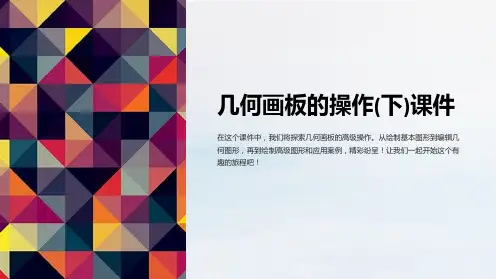
5.1用参数的迭代研究数列 5.1.1画数列的图像例1:画d n a a n )1(1-+= 的图像 一、制作效果如图:选择表格(或者选择图像迭代得到的点),然后按小键盘上的“+”或者“-”,可以增加或减少点的个数。
二、思路分析新建参数和函数后,计算出 和 ,然后依次选中它们绘制点,最后迭代参数n ,计算机就会自动画出其余的点。
因为这时构造数列的图像,一定要注意参数的初始值。
三、操作步骤1、新建函数和参数,结果如下图2、 计算函数值f (n+1)和参数值n+1,结果如上右图;3、 绘点( n+1,f (n +1))4、 迭代:选中参数n ,单击【变换】菜单→迭代,出现对话框,单击绘图区的计算值“n +1=1.00”,对话框中的“?”成为“n+1”。
(注意绘图区此时的变化)单击对话框的“迭代”按钮。
四、拓展研究1、构造结果的附属品表格如不想要,选中它,可以删除掉。
还可以在迭代时,单击迭代对话框的“结构”按钮,出现下拉菜单,把“生成迭代数据表”的“√”去掉,就不会出现表格了2、编辑函数,如(其中)可以得到任意您想要的数列的图像(不一定要求是等差数列,注意是“任意”)3、您还可以把这个课件作简单的修饰,如用圆的内部代替点,就是在操作步骤第三步绘制点后,再画一条线段,选中线段和点构造圆及圆内部,然后在迭代。
调整线段的长短可以控制圆的大小。
例2:已知递推公式画数列的图像(以数列,的图像为例)一、制作效果如图:选中参数k,改变它的值,就可以改变点的多少,同时可以看到数列第k项的值(随着k值的变化而变化)。
编辑函数可以得到不同递推数列的图像二、思路分析这里是用参数的计算值k-1控制迭代的次数,想一想为什么不用k的值来控制?数列的第k项,因为有第一项,只要迭代k-1次就行了。
想一想为什么要选用参数n和?仅用参数n的迭代行吗?数列的第k项的值实际上是迭代点的“终点”的纵坐标的值。
三、操作步骤1、新建函数和参数,(注意,初始值)结果如下图:2、计算函数值和参数值,结果如上3、绘制点()和()(想一想为什么要绘制两点,试试绘一个点,迭代后情形会如何)。
几何画板辗转相除法今天咱们来一起在几何画板里玩一个很有趣的数学小游戏,这个游戏里藏着一个特别厉害的数学方法,叫辗转相除法。
先给你们讲个小故事吧。
有一天,数字小6和数字小9在比谁更大。
小9得意地说:“我肯定比你大。
”小6有点不服气呢。
这时候呀,咱们就可以用辗转相除法来看看它们之间有什么有趣的关系。
那怎么用几何画板来做这个辗转相除法呢?咱们可以把这两个数字想象成两条小线段的长度。
小6对应的线段短一点,小9对应的线段长一点。
我们先拿长的线段除以短的线段。
9除以6,得到商是1,还余3呢。
这个余数3就像一个小尾巴。
那现在呢,我们就把短的线段6当成新的长线段,把余数3当成新的短线段。
再用新的长线段6除以新的短线段3,这次呀,正好除尽了,商是2。
这就说明6和9的最大公因数就是3啦。
再举个例子,比如说12和18。
在几何画板里,我们画出代表12和18长度的线段。
18除以12,商是1,余数是6。
然后我们把12当成新的长线段,6当成新的短线段,12除以6正好等于2,除尽了。
所以12和18的最大公因数就是6。
这个辗转相除法就像是两个数字在互相比较、互相磨合的过程。
就像两个小伙伴,一开始可能差距比较大,但是通过不断地调整,把大的数减去小的数的倍数,找到余数,再用小的数和余数继续这样的过程,最后就能够找到它们之间最亲密的那个关系,也就是最大公因数。
在几何画板里看着那些线段不断地变化,就好像是数字们在跳舞一样。
每一次的相除、得到余数、再相除,都是舞蹈的一个步骤。
通过这个辗转相除法,我们能很轻松地找到两个数字之间的最大公因数。
这在我们分东西的时候可有用了呢。
比如说我们有18个苹果和12个橘子,想要分成一样多的份数,而且每份里苹果和橘子的数量都是整数,那这个最大公因数6就告诉我们,可以分成6份,这样就很公平啦。
你们也可以在几何画板里自己试试更多数字的辗转相除法哦,可有趣啦。
几何画板中的“计算”图解
在几何画板中常常要利用其数据的“计算”功能建立参数,并以此为制图提供参数按钮.下面我举例说明:
2.直接导入参数进行计算
打开几何画板→建立参数按钮(如线段长度、角度或者新建的数值按钮等,这里以线段度量为例为例,其它的可以类推!)→数据→计算点击画板中需要的参数按钮可将数据导入到计算器的编辑框→计算器键盘点击输入数据和运算符号→确定.
3.输入数据和导入参数相结合的计算.
见下面的2AOB 30∠- ,其中AOB ∠是导入的,而30 是输入的(注意选单位),导入的参数和输入的数据均可以进行加减乘除乘方开方的的运算(度量的、单独计算、新建的参数值和函数计算值按钮均可相互导入计算).常用!
4.利用计算器中的函数的计算
在几何画板5.06中,数据的计算器右边的“函数”下拉的菜单中有十几种常用函数可供选择.通过函数计算也是经常用的,有的是必不可少的.
(正切函数)、A r c s i n (反正弦函数)、
(反正切函数)、abs (绝对值函数)、sqrt (平og (对数)、sgn (符号函数、分段函数)、
(返回一个数值、四舍五入,可以右键属性修改精确度)
、trunc (直接去除数.52 即可导入tan x 3=,求x ?
→ 数据 → 计算 → 选函数Arc cos → 计算器编辑栏→ 点如函数()sqrt 3可在括号里导入生成3 → 生成60
(即x60
)→确定.(导入参数、插入函数和输入均可,本例采用插入函数.)
”开平方:打开几何画板→数据→计算“计算”
下拉菜单中点选sqrt(注:sqrt是平方根函数的意思)
后面的括号里输入开方的数据→上面显示开平方的近似结果(看操作截图①求
”开任何次方:打开几何画板→数据→计算(若求
算”器的面板上一次点击输入10→^→(→1→/→2→)即看上面显示
说明:
②①
③④
在几何画板计算出来的值,会在画板中生成一个参数按钮,这些参数均可以导入到其它计算或图形制作中.
郑宗平编创 2018.3.31。